Hướng dẫn cách tắt Windows Defender trên Windows 10 và 11 là một chủ đề được nhiều người quan tâm, đặc biệt là khi họ muốn tối ưu hóa hiệu suất của máy tính. Việc tắt Windows Defender có thể được thực hiện thông qua nhiều phương pháp khác nhau, từ việc chỉnh sửa cài đặt hệ thống cho đến việc sử dụng phần mềm hỗ trợ bên ngoài. Trong bài viết này, Dlz Tech sẽ cung cấp hướng dẫn chi tiết và cụ thể về các bước để tắt Windows Defender một cách đơn giản và hiệu quả nhất.
Tổng quan về Windows Defender
Rất nhiều người dùng đang tìm kiếm cách tắt Windows Defender do họ cảm thấy phần mềm này thường xuyên làm gián đoạn trải nghiệm sử dụng. Vậy Windows Defender thực chất là gì? Nó có vai trò ra sao? Chúng ta có nên tắt tính năng này không? Hãy cùng tìm hiểu ngay sau đây.
📌 Tham khảo thêm tại: Cách đặt mật khẩu máy tính
Windows Defender là gì?
Windows Defender là một ứng dụng bảo mật miễn phí được Microsoft tích hợp sẵn ngay trong hệ điều hành Windows. Chức năng chính của phần mềm này là bảo vệ máy tính khỏi các loại virus, malware, và các cuộc tấn công mạng khác.

Windows Defender cung cấp khả năng quét hệ thống để loại bỏ virus và theo dõi các hoạt động mạng nhằm phát hiện và ngăn chặn mối đe dọa. Ngoài ra, nó còn kèm theo các công cụ như tường lửa để tăng cường an ninh cho máy tính.
Công dụng của Windows Defender
Để hiểu rõ hơn về phần mềm này, trước khi tìm cách tắt Windows Defender, bạn nên biết rằng tính năng chủ yếu của nó là để quét và loại bỏ phần mềm độc hại. Đảm bảo bảo mật thông tin cá nhân và ngăn chặn các hình thức tấn công trực tuyến. Nhưng có nên tắt Windows Defender để chuyển sang một phần mềm bảo mật khác? Việc tắt Windows Defender có khó không? Mời bạn tìm hiểu các thông tin trong phần dưới đây.
Có nên tắt Windows Defender hay không?
Việc tắt Windows Defender có cần thiết hay không phụ thuộc vào nhu cầu bảo mật của bạn. Nếu bạn đã sử dụng một phần mềm diệt virus khác có chức năng tốt hơn, bạn có thể tắt Windows Defender để tránh xung đột và tiết kiệm tài nguyên cho hệ thống.
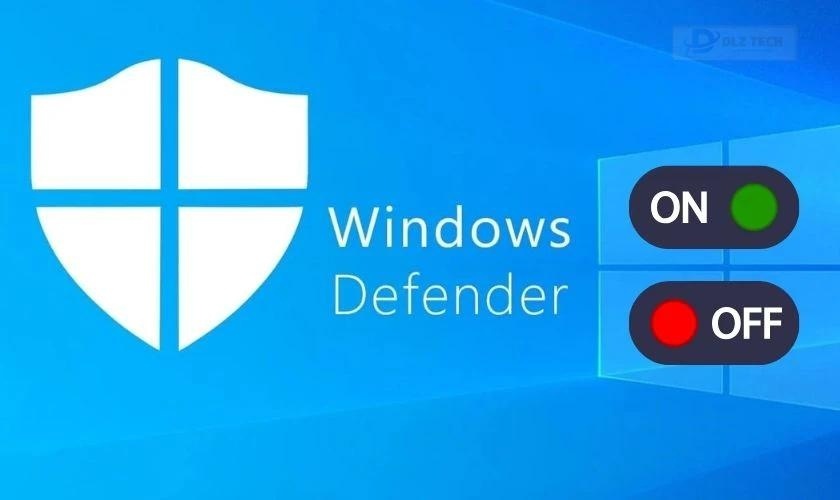
Mặc dù vậy, nếu không có phần mềm bảo vệ thay thế, việc giữ Windows Defender hoạt động sẽ đảm bảo an toàn cho máy tính khỏi mối đe dọa. Để tìm hiểu làm thế nào để tắt Windows Defender trên Windows 10 và 11, hãy theo dõi các bước sau đây.
🧭 Khám phá thêm: reset windows 11
Hướng dẫn cách tắt Windows Defender trên Windows 10, 11
Để tắt Windows Defender trên Windows 10 và 11, bạn có thể thực hiện theo một trong các cách dưới đây:
🎈 Khám phá bài viết khác: cách bật chế độ hibernate trong win 10
Cách tắt Windows Defender qua cài đặt
Bạn có thể thực hiện việc tắt Windows Defender một cách đơn giản bằng các bước sau:
Bước 1: Mở cài đặt hệ thống bằng cách nhấn vào biểu tượng Windows và chọn Cài đặt (Settings). Tìm đến mục Quyền riêng tư và bảo mật (Privacy & Security) và chọn Bảo mật Windows (Windows Security).
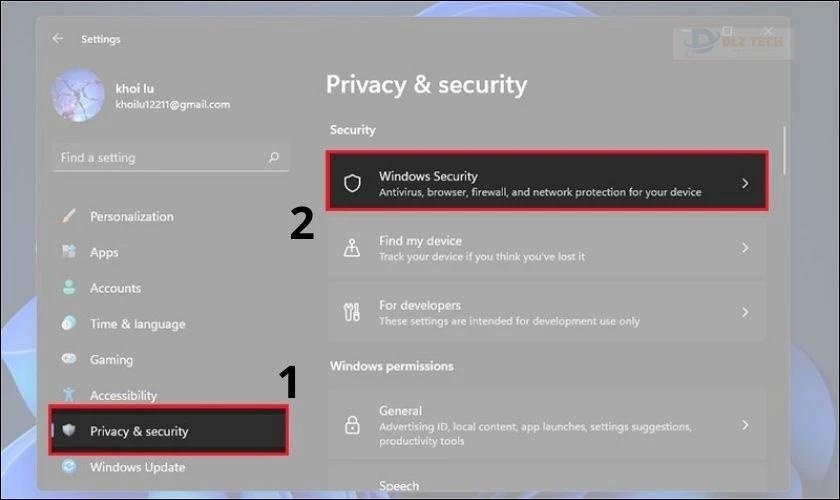
Bước 2: Vào mục bảo vệ chống vi-rút. Trong phần Bảo mật Windows, chọn Bảo vệ khỏi mối đe dọa và vi-rút (Virus & Threat Protection).
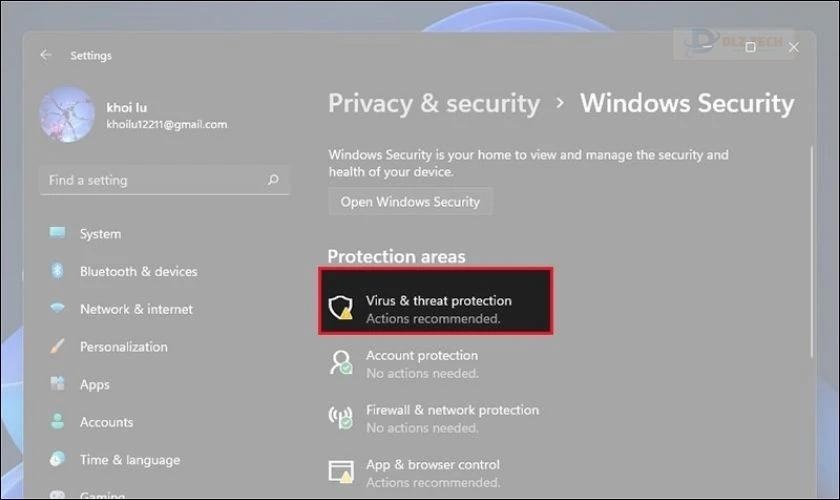
Bước 3: Quản lý các cài đặt bảo vệ. Nhấn vào Manage settings trong phần Virus & Threat Protection settings.
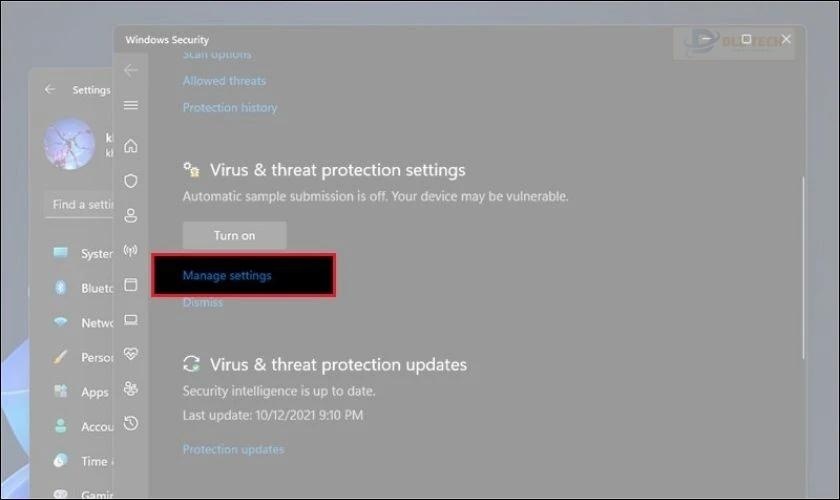
📍 Xem chi tiết tại: cách tắt màn hình máy tính bằng bàn phím
Bước 4: Tắt bảo vệ thời gian thực. Tại mục Real-time protection, kéo công tắc sang trái để chuyển trạng thái sang OFF để tắt tính năng bảo vệ thời gian thực của Windows Defender.
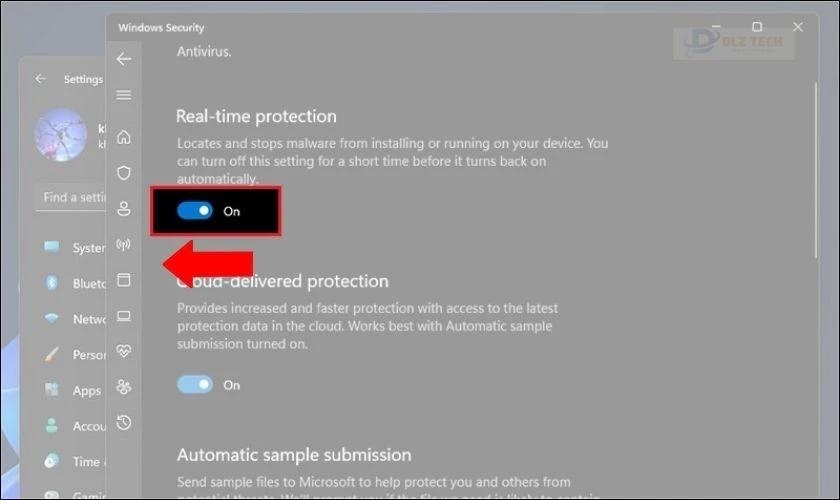
Với cách này, bạn đã tắt Windows Defender thành công trực tiếp từ cài đặt hệ thống. Tiếp tục theo dõi để biết thêm các phương pháp khác để tắt Windows Defender trên Windows 10 và 11.
Vô hiệu hóa Windows Defender bằng Defender Control
Nếu bạn muốn dễ dàng tắt Windows Defender, hãy sử dụng phần mềm Defender Control. Dưới đây là các bước hướng dẫn cụ thể để vô hiệu hóa Windows Defender:
Bước 1: Tải Defender Control 2.0 về máy. Truy cập vào trang tải phần mềm và tải về máy tính của bạn.
📱 Xem thêm tại đây: tắt update win 11
Bước 2: Giải nén file tải về. Sau khi tải xong, nhấn chuột phải vào file và chọn Extract All… để giải nén file.
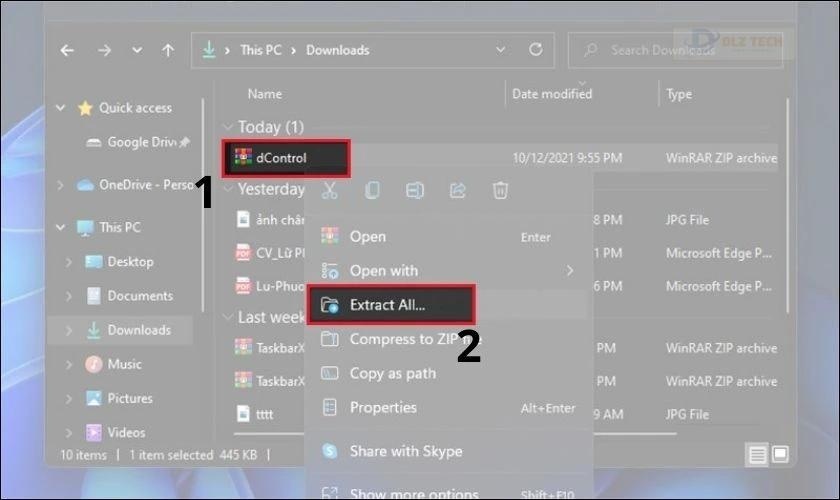
Bước 3: Mở phần mềm. Trong thư mục đã giải nén, tìm và mở file dfControl.exe. Khi được yêu cầu, nhập mật khẩu sordum và nhấn OK để tiếp tục.
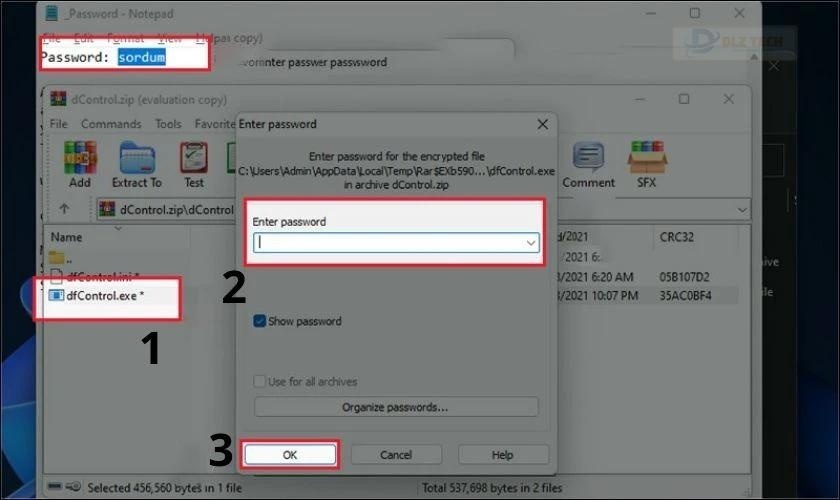
Bước 4: Chọn tùy chọn tắt Defender. Giao diện phần mềm sẽ hiện ra với hai nút: Disable Windows Defender (Tắt Windows Defender) và Enable Windows Defender (Kích hoạt Windows Defender). Để tắt Windows Defender, chỉ cần chọn Disable Windows Defender.
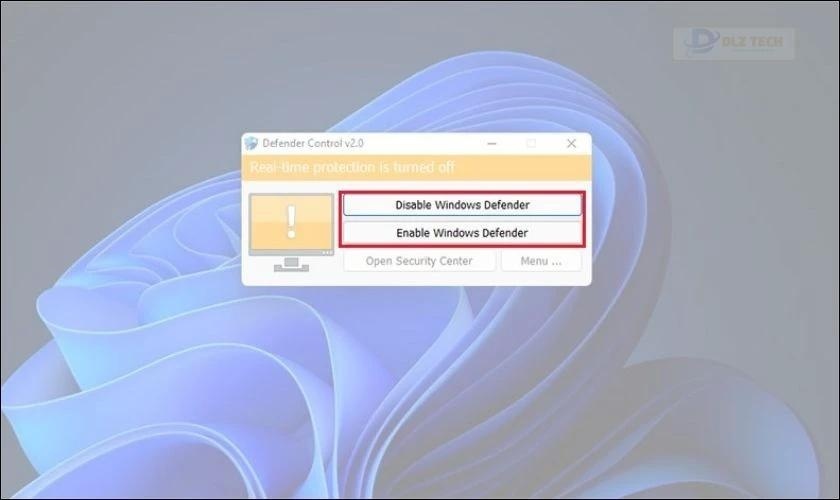
Bằng cách này, bạn đã tắt Windows Defender một cách nhanh chóng và dễ dàng. Hãy tiếp tục với những cách khác để tắt Windows Defender trên Windows 11.
Cách tắt Windows Defender bằng phần mềm diệt virus khác
Khi bạn cài đặt phần mềm diệt virus khác trên máy tính, Windows Security (Windows Defender) thường sẽ tự động được tắt để tránh xung đột, điều này giúp bảo đảm hệ thống hoạt động hiệu quả hơn.
Nếu bạn muốn chắc chắn rằng Windows Defender đã hoàn toàn dừng hoạt động trong nền, bạn nên làm theo các bước sau:
- Kiểm tra thiết lập của phần mềm diệt virus: Mở phần mềm diệt virus và tìm kiếm cài đặt liên quan đến Windows Defender hoặc việc bảo vệ thời gian thực. Tại đây bạn sẽ biết được Windows Defender đã bị tắt hay chưa.
- Kiểm tra cài đặt Windows Security: Khởi động ứng dụng Cài đặt và vào phần Windows Security để xem các tính năng bảo vệ có đang tắt hay không.
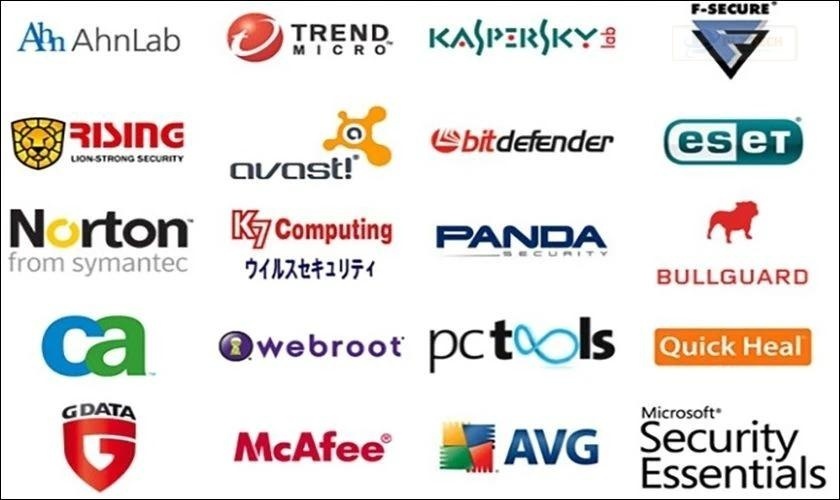
Nhưng mỗi phần mềm diệt virus sẽ có cách kiểm soát xung đột với Windows Defender khác nhau. Do đó, bạn nên cẩn thận khi chọn phương pháp này nếu không chắc chắn về cách hoạt động của phần mềm diệt virus mới.
Vô hiệu hóa Windows Defender bằng Registry Editor
Nếu bạn dùng Windows 10 Home và không thể truy cập vào Local Group Policy Editor, bạn vẫn có thể tắt Windows Defender bằng Registry Editor, theo các bước sau:
Bước 1: Mở Registry Editor bằng cách nhấn tổ hợp phím Windows + R, sau đó gõ regedit và nhấn Enter để truy cập.
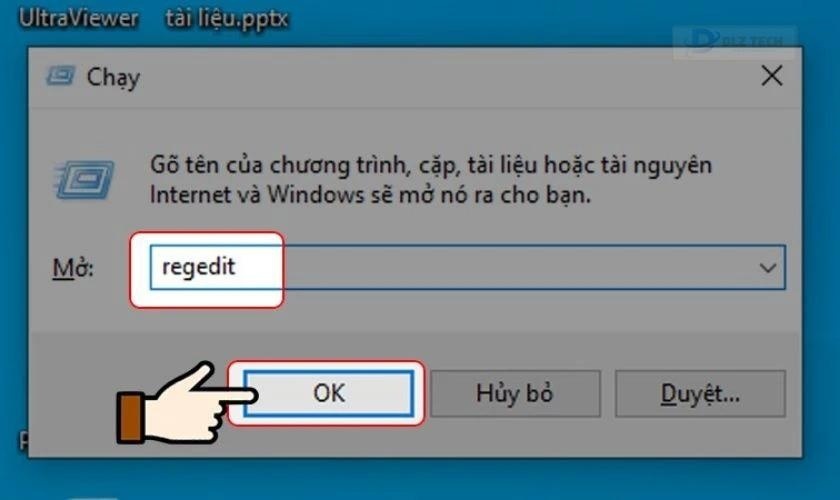
Bước 2: Điều hướng đến đường dẫn: HKEY_LOCAL_MACHINE\SOFTWARE\Policies\Microsoft\Windows Defender.
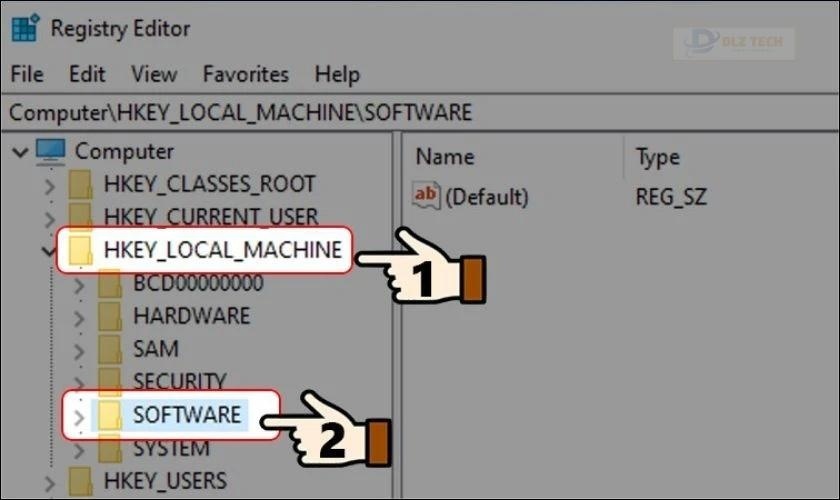
Bước 3: Trong Registry Editor, chọn Policies rồi tiếp tục chọn Microsoft và tìm Windows Defender.
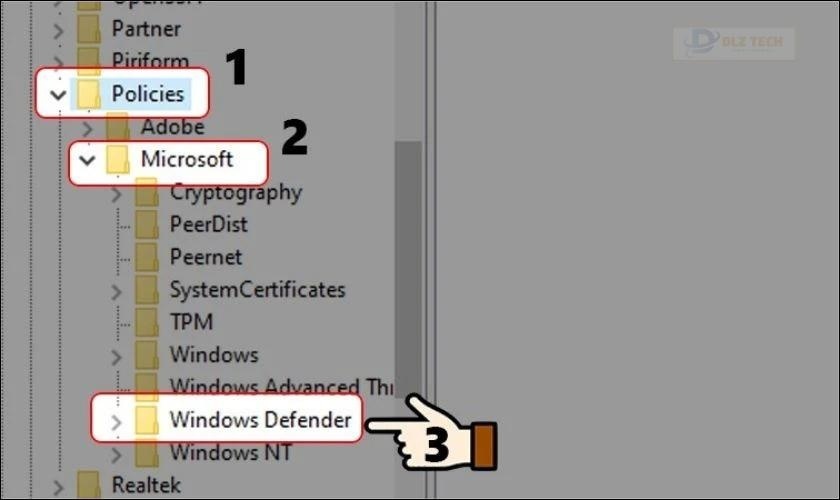
Bước 4: Nếu không tìm thấy mục DWORD DisableAntiSpyware, nhấn chuột phải vào khoảng trống và chọn New, sau đó chọn DWORD (32-bit) Value.
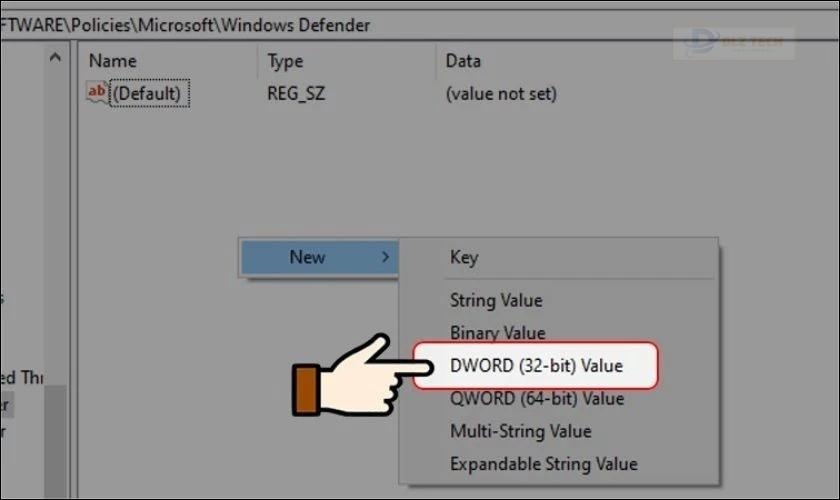
Bước 5: Kích đúp vào khóa DisableAntiSpyware và thay đổi giá trị trong ô Value Data từ 0 thành 1. Nhấn OK để lưu lại thay đổi.
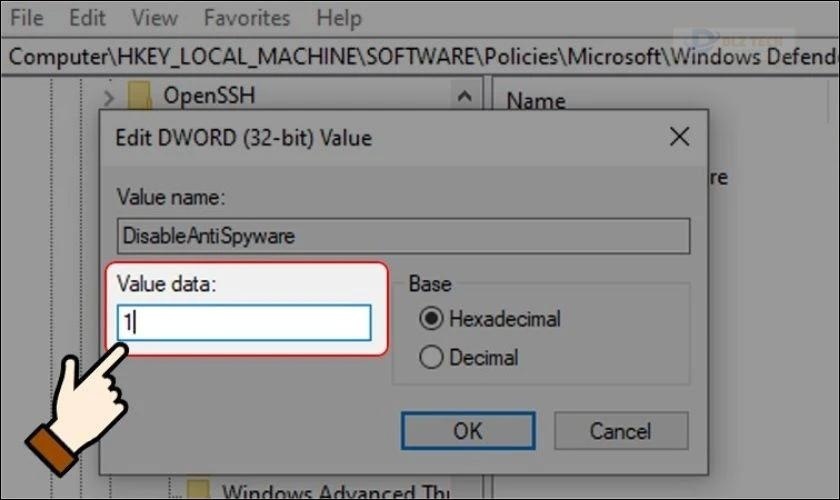
Bước 6: Cuối cùng, hãy khởi động lại máy tính của bạn để áp dụng các thay đổi vừa thực hiện.
Cách tắt Windows Defender qua Local Group Policy
Dành cho những ai sử dụng Windows 10 Pro, Enterprise hoặc Education, bạn có thể dễ dàng tắt hoàn toàn Windows Defender thông qua Local Group Policy Editor. Dưới đây là các bước thực hiện:
Bước 1: Nhấn tổ hợp phím Windows + R để mở cửa sổ lệnh Run.
Bước 2: Trong cửa sổ Run, gõ gpedit.msc và nhấn Enter để mở Local Group Policy Editor.
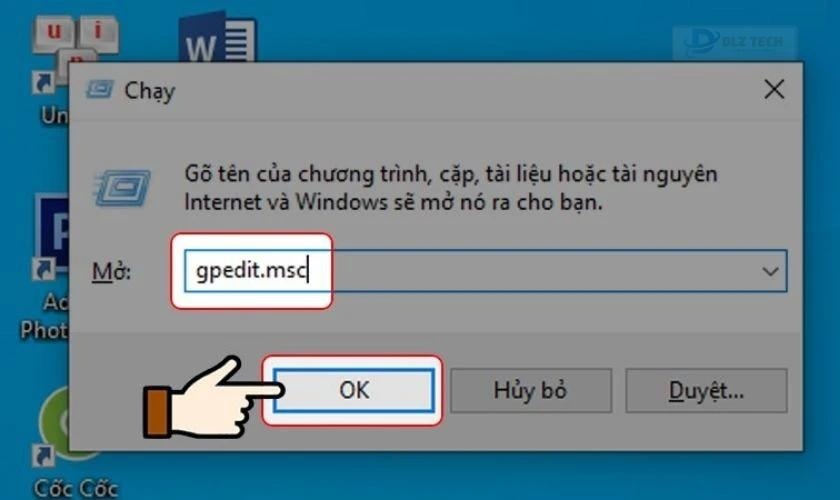
Bước 3: Trong cửa sổ Local Group Policy Editor, hãy tìm đến: Computer Configuration > Administrative Templates > Windows Components > Windows Defender.
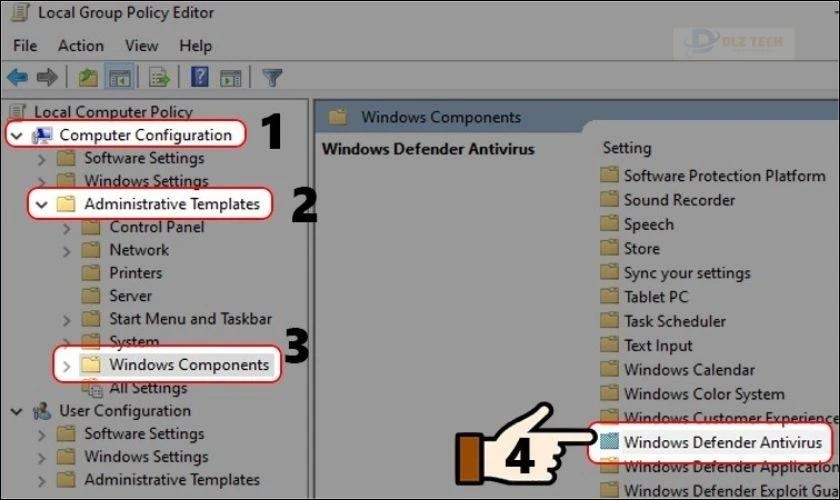
Bước 4: Tìm mục Turn off Windows Defender Antivirus và chọn Enabled để tắt Windows Defender. Nhấn Apply và OK để lưu lại.
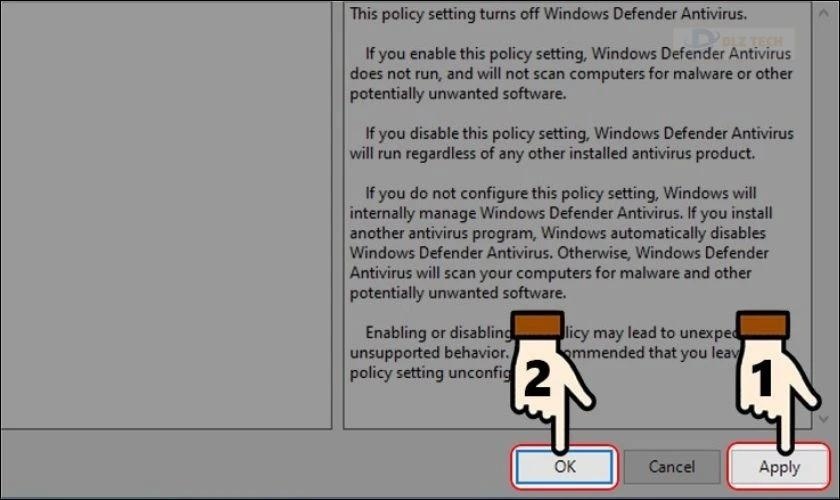
Bước 5: Nếu sau khi thực hiện vẫn thấy biểu tượng Windows Defender trên thanh tác vụ, hãy khởi động lại máy để áp dụng thay đổi.

Sau này nếu bạn muốn kích hoạt lại Windows Defender, chỉ cần thực hiện lại các bước và chọn tùy chọn Not Configured tại bước 4 và khởi động lại máy tính.
Những lý do nên tắt Windows Defender
Sau đây là các lý do có thể khiến bạn quyết định tắt Windows Defender:
Windows Defender không phải là phần mềm diệt virus tốt nhất
Windows thường xuyên cập nhật để duy trì hiệu suất tốt. Khi tắt tính năng cập nhật tự động, Windows Defender có thể trở nên lỗi thời và không đủ năng lực đối phó với các mối đe dọa mới.
Không đảm bảo quyền riêng tư
Sử dụng Windows Defender đồng nghĩa với việc bạn phải cho phép phần mềm truy cập và kiểm soát mọi tệp tin trên máy của bạn, không hoàn toàn đảm bảo sự riêng tư.
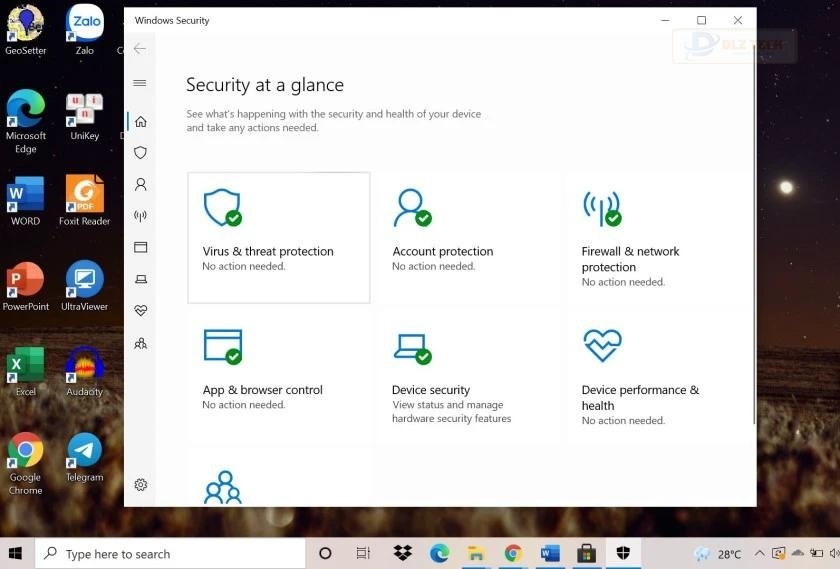
Tối ưu hóa tài nguyên hệ thống
📘 Xem tiếp bài viết: Cách tắt nguồn máy tính
Windows Defender, giống như nhiều phần mềm diệt virus khác, tiêu tốn tài nguyên máy tính như RAM và CPU liên tục. Khi tắt đi, hệ thống của bạn có thể hoạt động hiệu quả hơn.
Có thể gây xung đột với các ứng dụng khác
Việc cài đặt phần mềm khác có thể gặp vấn đề do Windows Defender, nhất là với các ứng dụng yêu cầu truy cập internet như game online hay phần mềm khôi phục dữ liệu.
Cách bật lại Windows Defender
Để bật lại Windows Defender, bạn chỉ cần thực hiện theo các bước:
- Bước 1: Vào Control Panel >> Chọn System and Security >> Chọn Windows Defender Firewall
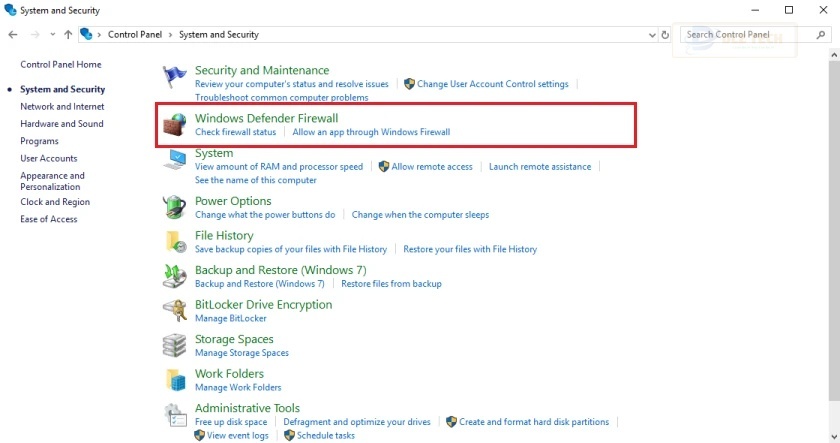
- Bước 2: Chọn Turn Windows Defender Firewall on or off
- Bước 3: Nhấn cả hai mục Turn on Windows Defender Firewall
- Bước 4: Nhấn OK để lưu lại.
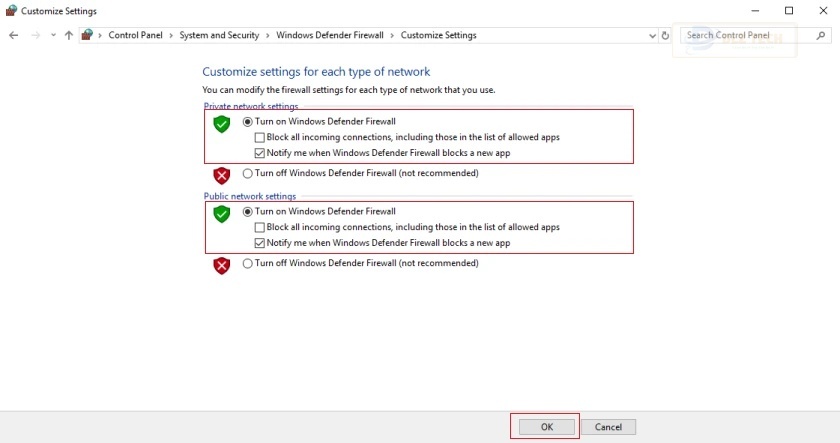
Kết luận
Bài viết trên đã trình bày một cách chi tiết về cách tắt Windows Defender để giúp bạn quản lý phần mềm bảo mật một cách hiệu quả hơn. Tuy nhiên, hãy đảm bảo rằng bạn có phương án bảo vệ thay thế để bảo vệ hệ thống của mình. Để biết thêm các mẹo công nghệ khác, hãy truy cập Dlz Tech để cập nhật thông tin mới nhất nhé!
Tác Giả Minh Tuấn
Minh Tuấn là một chuyên gia dày dặn kinh nghiệm trong lĩnh vực công nghệ thông tin và bảo trì thiết bị điện tử. Với hơn 10 năm làm việc trong ngành, anh luôn nỗ lực mang đến những bài viết dễ hiểu và thực tế, giúp người đọc nâng cao khả năng sử dụng và bảo dưỡng thiết bị công nghệ của mình. Minh Tuấn nổi bật với phong cách viết mạch lạc, dễ tiếp cận và luôn cập nhật những xu hướng mới nhất trong thế giới công nghệ.
Thông tin liên hệ
Dlz Tech
Facebook : https://www.facebook.com/dlztech247/
Hotline : 0767089285
Website : https://dlztech.com
Email : dlztech247@gmail.com
Địa chỉ : Kỹ thuật Hỗ Trợ 24 Quận/Huyện Tại TPHCM.







